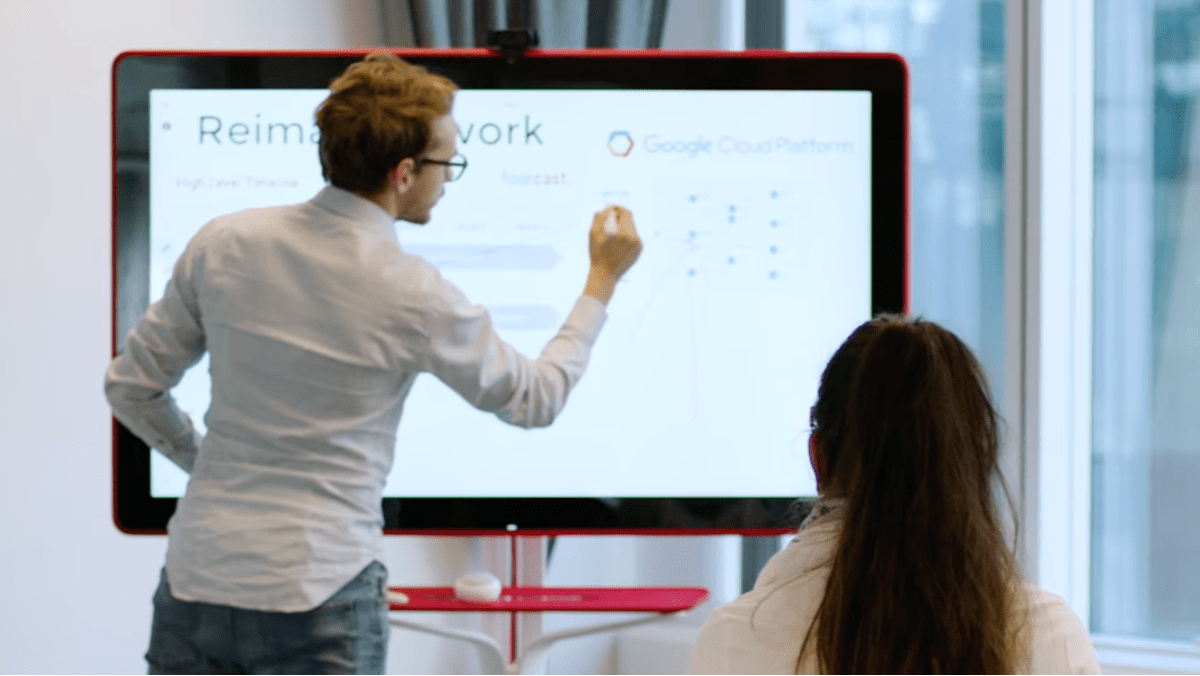Google Cloud-Zertifizierung
Mit einer branchenweit anerkannten Google Cloud-Zertifizierung können Sie Ihr Wissen und Ihre Fähigkeiten unter Beweis stellen.
Vorteile einer Google Cloud-Zertifizierung
8 von 10 Google Cloud-Teilnehmern geben an, dass eine Zertifizierung zu einer schnelleren Beförderung beiträgt.*
8 von 10 Google Cloud-Teilnehmern geben an, dass eine Zertifizierung zu einer schnelleren Beförderung beiträgt.*
8 von 10 Führungskräften von Unternehmen, die Google Cloud nutzen, geben an, dass sie Fachkräfte mit Cloud-Zertifizierungen bevorzugen.*
8 von 10 Führungskräften von Unternehmen, die Google Cloud nutzen, geben an, dass sie Fachkräfte mit Cloud-Zertifizierungen bevorzugen.*
85 % der Google Cloud-Teilnehmer geben an, dass sie durch die Cloud-Zertifizierungen die Fähigkeiten erworben haben, um gefragte Rollen zu übernehmen.*
85 % der Google Cloud-Teilnehmer geben an, dass sie durch die Cloud-Zertifizierungen die Fähigkeiten erworben haben, um gefragte Rollen zu übernehmen.*
Grundlagenzertifizierung
Umfangreiche Kenntnisse zu Cloud-Konzepten sowie den Produkten, Diensten, Tools, Funktionen, Vorteilen und Anwendungsfällen von Google Cloud anerkennen lassen.
Empfohlene Vorkenntnisse:
Grundlegende Kenntnisse der Produkte, Konzepte und Dienste von Google Cloud
Zusammenarbeit mit technischen Mitarbeitern
Keine technischen Voraussetzungen
Rolle
Associate-Zertifizierung
Bei dieser Zertifizierung können Sie Ihre Grundkenntnisse zur Bereitstellung und Verwaltung von Cloud-Projekten anerkennen lassen.
Empfohlene Vorkenntnisse:
Erfahrung mit der Bereitstellung von Cloud-Anwendungen und dem Monitoring des Betriebs
Erfahrung mit der Verwaltung von Cloud-Lösungen für Unternehmen
Rolle
Professional-Zertifizierungen
Hier können Sie nachweisen, dass Sie wichtige technische Aufgaben beherrschen und fortgeschrittene Kenntnisse in den Bereichen Design, Implementierung und Verwaltung von Google Cloud-Produkten haben. Dazu gehören auch fachbezogene Zertifizierungen.
Empfohlene Vorkenntnisse:
Fundierte Kenntnisse in der Einrichtung von Cloud-Umgebungen für ein Unternehmen bzw. eine Organisation
Fundierte Erfahrung mit der Bereitstellung von Diensten und Lösungen basierend auf Geschäftsanforderungen
Rolle
Kenntnisse unter Beweis stellen
Weitere Informationen zu Google Cloud-Zertifizierungen



Zertifizierungen und Ressourcen
*Google/Ipsos, Cloud Learning Services Market Pulse, durchgeführt vom 17. September bis 23. Oktober 2024 (US, UK, FR, DE, IN, BR, MX, JP, AU/NZ)
Gleich loslegen
Welche Herausforderung wollen Sie meistern? Ein Google Cloud-Experte unterstützt Sie gern dabei, die beste Lösung zu finden.
Mit einem zertifizierten Partner arbeiten
Partner findenGoogle Cloud verwenden
Kostenlos testenMehr ansehen
Alle Produkte ansehen